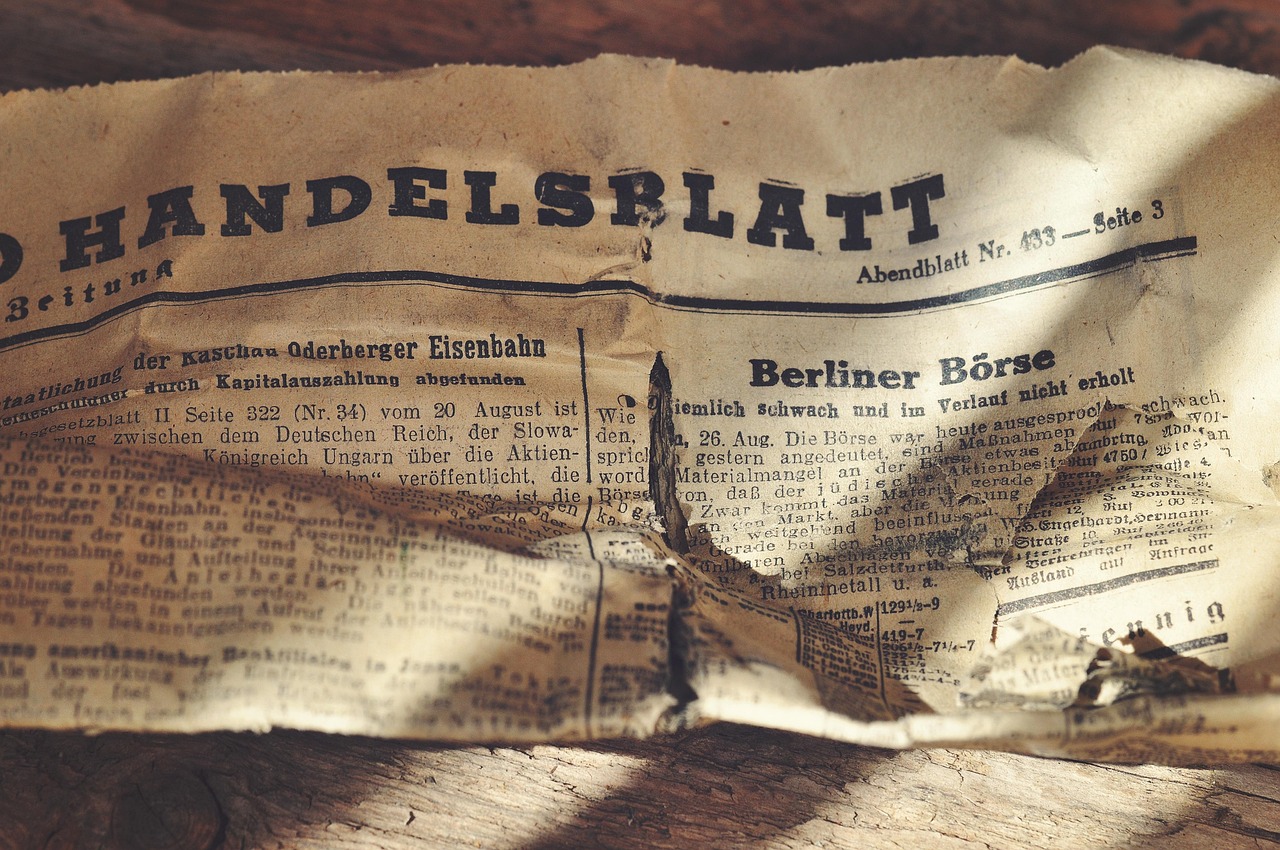윈도우 10을 사용하다 보면 가끔 스크립트 오류가 발생해 불편함을 겪는 경우가 있습니다. 이러한 오류는 웹 브라우저나 특정 프로그램에서 발생할 수 있으며, 사용자의 작업에 큰 지장을 줄 수 있습니다. 스크립트 오류는 여러 원인으로 인해 발생할 수 있지만, 대부분의 경우 간단한 설정 변경이나 업데이트로 해결할 수 있습니다. 이번 포스트에서는 스크립트 오류를 효과적으로 해결하는 방법을 알아보겠습니다. 정확하게 알려드릴게요!
웹 브라우저 설정 조정하기
브라우저 캐시 및 쿠키 삭제
웹 브라우저에서 스크립트 오류가 발생할 때 가장 먼저 시도해 볼 수 있는 방법은 캐시와 쿠키를 삭제하는 것입니다. 웹 페이지를 방문할 때마다 브라우저는 데이터를 저장하여 페이지 로딩 속도를 높이는데, 이 과정에서 문제가 발생할 수 있습니다. 각 브라우저마다 캐시와 쿠키를 삭제하는 방법이 약간 다르지만, 일반적으로 설정 메뉴에 들어가면 ‘개인정보’ 또는 ‘데이터 관리’ 섹션에서 관련 옵션을 찾을 수 있습니다. 예를 들어, 구글 크롬에서는 오른쪽 상단의 점 세 개 아이콘을 클릭한 후 ‘설정’으로 이동하고, ‘개인정보 및 보안’에서 ‘인터넷 사용 기록 삭제’를 선택하면 됩니다.
자바스크립트 활성화 확인
자바스크립트가 비활성화되어 있을 경우에도 스크립트 오류가 발생할 수 있습니다. 대부분의 웹사이트는 자바스크립트를 사용하여 동적인 기능을 제공하므로 이를 활성화해야 합니다. 크롬이나 엣지 같은 주요 브라우저에서는 기본적으로 자바스크립트가 활성화되어 있지만, 만약 비활성화된 상태라면 설정 메뉴로 가서 이를 변경해야 합니다. 예를 들어, 크롬에서는 ‘설정’ -> ‘개인정보 및 보안’ -> ‘사이트 설정’으로 이동한 후 자바스크립트 항목에서 ‘허용됨’으로 설정하면 됩니다.
브라우저 확장 프로그램 검토
때때로 설치된 확장 프로그램이나 애드온이 스크립트 오류의 원인이 될 수 있습니다. 특히 광고 차단기나 보안 관련 애드온은 특정 웹사이트의 스크립트를 차단할 수 있기 때문에 문제가 발생할 가능성이 높습니다. 이런 경우에는 일시적으로 확장 프로그램을 비활성화하거나 제거하고 해당 웹페이지를 다시 로드해보는 것이 좋습니다. 각 브라우저마다 확장 프로그램 관리 메뉴에 접근하는 방법이 다르므로, 사용 중인 브라우저에 맞춰 확인해 보세요.
윈도우10 스크립트 오류 해결방법
윈도우 시스템 업데이트 확인하기
최신 윈도우 업데이트 적용하기
윈도우 10에서 발생하는 스크립트 오류는 때때로 운영체제 자체의 문제로 인해 발생할 수도 있습니다. 이럴 경우 최신 업데이트를 적용하는 것이 중요합니다. 윈도우 업데이트는 성능 개선 및 버그 수정 등 다양한 혜택을 제공하므로 주기적으로 확인하고 설치하는 것이 좋습니다. 시작 메뉴에서 ‘설정’ -> ‘업데이트 및 보안’으로 들어가면 손쉽게 업데이트 상태를 확인하고 필요한 경우 다운로드하여 설치할 수 있습니다.
드라이버 업데이트 진행하기
하드웨어 드라이버 또한 소프트웨어의 작동과 밀접하게 연관되어 있으므로, 드라이버가 오래되거나 호환되지 않을 경우 스크립트 오류가 발생할 수 있습니다. 장치 관리자를 통해 각 하드웨어에 대한 드라이버 업데이트를 할 수 있으며, 특히 그래픽 카드 드라이버는 많은 프로그램과 웹사이트에서 중요한 역할을 하므로 반드시 최신 버전으로 유지해야 합니다.
시스템 파일 검사 실행하기
윈도우 10에는 시스템 파일 검사 도구(SFC)가 내장되어 있어 손상된 파일을 자동으로 복구해 줍니다. CMD(명령 프롬프트)를 관리자 권한으로 실행한 후 ‘sfc /scannow’ 명령어를 입력하면 시스템 파일 검사가 시작됩니다. 이 과정은 시간이 걸릴 수 있지만 완료 후 재부팅하면 시스템 안정성이 향상되고 스크립트 오류 해결에 도움이 될 수 있습니다.
프로그램 재설치 고려하기
문제가 발생한 프로그램 재설치
특정 프로그램이나 애플리케이션에서만 스크립트 오류가 발생한다면 해당 프로그램을 재설치해보는 것도 좋은 방법입니다. 설치 과정 중에 문제가 생겨 제대로 작동하지 않는 경우가 많으므로, 완전히 제거한 후 공식 사이트나 마켓플레이스에서 최신 버전을 다운로드하여 다시 설치하는 것이 바람직합니다. 이렇게 하면 불필요한 오류나 충돌 문제를 해결할 가능성이 높아집니다.
대체 소프트웨어 찾기
재설치를 해도 여전히 문제가 지속된다면 다른 대체 소프트웨어를 고려해 볼 필요가 있습니다. 예를 들어 특정 웹 기반 애플리케이션이 계속해서 오류를 유발한다면 유사한 기능을 가진 다른 소프트웨어로 전환하는 것도 하나의 방법입니다. 이를 통해 불필요한 스트레스를 줄일 뿐만 아니라 작업 효율성을 높일 수도 있습니다.
전문 기술 지원 요청하기
마지막으로 모든 방법을 시도했음에도 불구하고 여전히 해결되지 않는다면 전문 기술 지원팀에 문의하는 것을 추천합니다. 특히 기업 환경에서는 IT 전문가들이 이러한 문제를 신속히 해결해줄 수 있으니 도움을 요청하여 보다 근본적인 문제 해결이 이루어질 수 있도록 하는 것이 중요합니다.
마지막 생각
웹 브라우저에서 발생하는 스크립트 오류는 다양한 원인으로 인해 발생할 수 있습니다. 위에서 설명한 방법들을 통해 문제를 해결할 수 있는 가능성이 높습니다. 캐시 및 쿠키 삭제, 자바스크립트 활성화, 드라이버 업데이트 등 기본적인 점검을 통해 많은 경우 오류를 해결할 수 있습니다. 그러나 문제가 지속된다면 전문 기술 지원을 요청하는 것이 가장 효과적일 수 있습니다.
더 알아볼 만한 정보
1. 브라우저의 보안 설정을 점검하여 특정 웹사이트의 접근을 허용하는 방법에 대해 알아보세요.
2. 자주 사용하는 웹사이트의 공식 지원 페이지를 방문해 알려진 문제와 해결 방법을 확인해 보세요.
3. 최신 웹 브라우저 버전을 유지하는 것이 스크립트 오류를 예방하는 데 도움이 됩니다.
4. 사용자 포럼이나 커뮤니티에서 유사한 문제를 겪고 있는 다른 사용자들의 경험담을 찾아보세요.
5. 특정 프로그램과 관련된 오류가 반복된다면, 해당 프로그램의 공식 기술 지원 팀에 직접 문의하는 것도 좋은 방법입니다.
요약 및 정리
웹 브라우저에서 스크립트 오류를 해결하기 위해서는 캐시 및 쿠키 삭제, 자바스크립트 활성화, 드라이버 업데이트 등 다양한 방법이 있습니다. 문제가 지속될 경우 프로그램 재설치나 대체 소프트웨어 사용도 고려해야 합니다. 마지막으로 전문 기술 지원을 요청하여 보다 근본적인 해결책을 찾는 것이 중요합니다.